▼
Scroll to page 2
of
75
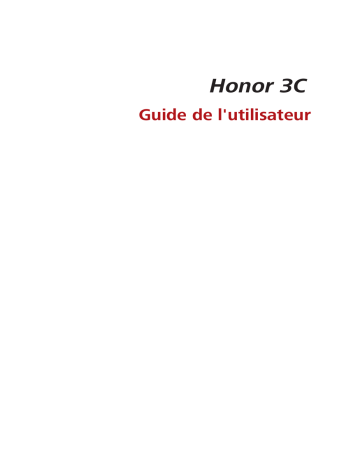
Honor 3C Guide de l'utilisateur Contenu Avant-propos Prise en main 2 3 5 6 6 8 Votre téléphone en un coup d'œil Chargement de la batterie Allumer ou éteindre le téléphone Gestion du mode double carte Verrouillage et déverrouillage de l'écran Prise en main de votre écran d'accueil Opérations de base 12 13 13 Icônes d'état Accès aux applications SMS Personnalisation du téléphone 15 15 15 16 16 16 17 18 18 Modifier le style de l'écran d'accueil Changement du thème Modification du fond d'écran Configuration de l'effet de transition de l'écran d'accueil Configuration des sonneries Modification du style de l'écran de verrouillage Personnalisation des raccourcis de la barre de notification Modification de la taille de police Réglage de la luminosité de l'écran Appels 19 20 21 22 22 23 Passer un appel Réponse et rejet des appels Opérations possibles pendant un appel Réponse aux appels tiers Initiation de conférences téléphoniques Utilisation du journal d'appels Contacts 24 24 26 26 26 27 Création de contacts Importation et exportation de contacts Copie de contacts Recherche de contacts Partage de contacts Groupes de contacts Contenu Messagerie 28 28 29 29 29 Envoi de messages texte Envoi de messages multimédias Réponse aux messages Recherche de messages Gestion des messages Navigateur 32 32 33 33 Naviguer sur des pages Web Gestion des favoris Configuration de la page d'accueil Suppression de l'historique de navigation E-mail 34 34 35 35 Ajout d'un compte de messagerie POP3 ou IMAP Ajout d'un compte Exchange Envoyer un e-mail Consultation des e-mails Multimédia 37 40 40 Appareil photo Galerie Musique Connexion à Internet 43 44 Réseau Wi-Fi Partage de la connexion de données mobiles de votre téléphone Partage de données 45 46 47 Bluetooth Wi-Fi Direct Connexion du téléphone à un ordinateur Gestionnaire de fichiers 49 49 49 50 50 50 51 51 Passer de l'affichage par catégorie à l'affichage liste Création de dossiers Recherche de fichiers Copier, couper et coller un fichier Modification du nom d'un fichier Suppression de fichiers Création de raccourcis de fichiers ou de dossiers Vérification de l'état de la mémoire de stockage ii Contenu Gestion des applications 52 52 53 53 53 54 Téléchargement des applications Installation d'applications Affichage des applications Partage d'une application Désinstallation d'applications Vider le cache des applications Gestionnaire de téléphone 55 55 55 56 56 57 Accélérateur de téléphone Nettoyeur de mémoire de stockage Filtre anti-harcèlement Économie d'énergie Gestionnaire de notifications Gestionnaire de démarrage Outils 58 59 61 61 Horloge Météo Calculatrice Radio FM Paramètres du téléphone 63 63 64 65 65 66 66 67 Activation ou désactivation du mode avion Paramètres de sonnerie Paramètres d'affichage Activation ou désactivation du mode ne pas déranger Réglage de la date et de l'heure Modification de la langue du système Configuration du code PIN de la carte SIM Accessibilité Mention légale iii Avant-propos Merci d'avoir choisi le smartphone Honor 3C ! Ce guide présente les caractéristiques et les fonctionnalités de votre nouveau téléphone. Les précautions de sécurité que vous devez connaître sont également décrites, veuillez en prendre connaissance en lisant ce guide avant d'utiliser votre nouveau téléphone. Symboles et définitions Les symboles suivants apparaissent dans ce guide. Souligne des informations et des conseils Remarque importants et fournit des informations supplémentaires. Indique des problèmes potentiels, comme des dommages sur l'appareil ou des pertes de Avertissement données, qui pourraient être causés si l'action nécessaire n'est pas entreprise, ou si l'attention nécessaire n'est pas portée. Avertissement Indique un danger potentiel qui peut causer des blessures si non écarté. 1 Prise en main Votre téléphone en un coup d'œil 1 11 12 2 10 3 9 13 8 7 6 4 1 3 14 5 Prise casque Détecteur de proximité/de lumière ambiante 2 Écouteur 4 Boutons 5 Port USB 6 Haut-parleur 7 Alimentation 8 Volume 9 Appareil photo avant 10 Témoin d'état 11 Flash 12 Microphone 13 Appareil photo 14 Microphone 2 Prise en main N'obstruez pas la zone autour du détecteur de lumière ambiante et de proximité. Quand vous apposez un film protecteur sur l'écran, assurezvous de ne pas obstruer le détecteur. Boutons • Touchez pour retourner à l'écran précédent ou Retourner quitter l'application en cours d'exécution. • Pendant la saisie de texte, touchez pour masquer le clavier virtuel. Domicile Menu Touchez pour revenir à l'écran d'accueil. • Touchez pour afficher le menu d'options • Maintenez pour afficher la liste des applications utilisées récemment. Chargement de la batterie Vous pouvez charger le téléphone comme suit : • Utiliser le câble USB et l'adaptateur d'alimentation fournis pour connecter votre téléphone à une prise d'alimentation. 3 Prise en main • Utilisez un câble USB pour connecter votre téléphone à l'ordinateur et touchez Charger uniquement sur l'écran Méthodes de connexion USB. Témoin de la batterie Le témoin de la batterie indique le niveau de charge de la batterie. • Rouge clignotant : le niveau de la batterie est inférieur à 10 %. • Rouge constant (chargement en cours) : le niveau de la batterie est inférieur à 10 %. • Jaune constant (chargement en cours) : le niveau de la batterie est supérieur à 10 %. • Vert constant (chargement en cours) : la batterie est pleine ou presque pleine. Informations importantes à propos de la batterie • Les batteries rechargeables ont une durée de vie limitée et doivent être remplacées après un certain nombre d'utilisations. Si vous remarquez une réduction significative de la durée de vie, remplacez la batterie. • Votre téléphone présentera des signes d'échauffement s'il a été utilisé pendant des longues périodes de temps, notamment dans des environnements chauds. Si votre téléphone est en surchauffe, arrêtez immédiatement de l'utiliser et déconnectez toute source d'alimentation 4 Prise en main pour le laisser se refroidir. Ne tenez pas le téléphone trop longtemps pour éviter les brûlures. • Utilisez la batterie, l'adaptateur d'alimentation et le câble USB d'origine pour charger votre téléphone. L'utilisation d'accessoires tiers peut réduire la performance de votre téléphone ou entraîner des risques de sécurité. Quand votre téléphone est en cours de chargement, ne l'utilisez pas, et ne recouvrez pas le téléphone ou l'adaptateur d'alimentation. • Le temps nécessaire pour charger complètement la batterie dépend de la température ambiante et de l'âge de la batterie. • Lorsque la batterie est presque déchargée, le téléphone émet un signal sonore et affiche un message. Si le niveau de la batterie est extrêmement bas, le téléphone s'éteint automatiquement. • Si la batterie est déchargée, il se peut que vous ne soyez pas en mesure d'allumer votre téléphone immédiatement après le début de la charge. C'est normal. Laissez la batterie se charger quelques minutes avant de rallumer le téléphone. Allumer ou éteindre le téléphone • Pour allumer votre téléphone, appuyez et maintenez le bouton de mise en marche. • Pour éteindre votre téléphone, appuyez et maintenez le bouton de mise en marche afin d'afficher un menu d'options et touchez Éteindre > OK. 5 Prise en main Gestion du mode double carte Votre téléphone prend en charge le mode double veille double carte de WCDMA+GSM. Vous pouvez utiliser une carte pour votre vie privée et une autre pour votre vie professionnelle. Définition de la carte SIM par défaut pour les services de données Vous pouvez définir une carte SIM par défaut pour les services de données 1. Sur l'écran d'accueil, touchez , puis l'onglet Tout. 2. Sous SANS FIL ET RÉSEAUX, touchez Double carte. 3. Sous Double carte, touchez Connexion de données, et sélectionnez la carte SIM que vous souhaitez définir en tant que carte par défaut. Verrouillage et déverrouillage de l'écran Verrouillage de l'écran • Méthode 1 : Appuyez sur le bouton d'alimentation pour verrouiller manuellement l'écran. • Méthode 2 : Après un certain temps d'inactivité, l'écran se verrouille automatiquement. Pour définir la méthode de verrouillage de l'écran, touchez sur l'écran d'accueil. Sur l'onglet Paramètres généraux affiché, touchez Verrouillage de l'écran. 6 Prise en main Déverrouillage de l'écran Quand l'écran est éteint, appuyez sur le bouton de mise en marche pour l'activer. Faites glisser votre doigt dans n'importe quel sens pour déverrouiller l'écran. 7 Prise en main Prise en main de votre écran d'accueil Vos écrans d'accueil contiennent vos widgets favoris et toutes vos applications. Nous avons supprimé la liste d'applications afin de vous permettre d'y accéder plus simplement et plus directement. L'écran d'accueil par défaut est présenté ci-dessous. 1 2 3 4 Barre d'état : affiche les notifications et les icônes. Effectuez un 1 balayage vers le bas sur la barre d'état pour ouvrir la barre de notification. 2 3 4 Zone d'affichage : affiche les icônes d'applications, les dossiers et les widgets. Témoin de position d'écran : affiche la position actuelle de l'écran. Lancement rapide : affiche les applications utilisées fréquemment. 8 Prise en main Passage d'un écran d'accueil à l'autre L'espace disponible sur l'écran d'accueil devient insuffisant ? Ne vous inquiétez pas : plusieurs écrans peuvent être créés pour accueillir les nombreuses applications et les widgets. • Effectuez un balayage vers la gauche ou la droite pour passer d'un écran d'accueil à l'autre. • Pincez l'écran pour afficher les vignettes des écrans d'accueil. Touchez une vignette pour accéder à l'écran concerné. 9 Prise en main Capture d'écran Vous souhaitez partager une scène intéressante d'un film ou montrer votre nouveau score dans un jeu ? Effectuez une capture d'écran et partagez-la. Appuyez sur le bouton d'alimentation et sur le bouton de diminution du volume en même temps pour effectuer une capture d'écran. Ensuite, ouvrez la barre de notification et touchez pour partager la capture d'écran. Par défaut, les captures d'écran sont enregistrées dans le dossier Pictures, sous Gestionnaire de fichiers. Vous pouvez aussi effectuer un balayage vers le bas sur la barre d'état afin d'ouvrir la barre de notification, puis touchez > pour faire une capture d'écran. Rotation automatique de l'écran Le téléphone est muni d'un capteur d'inclinaison. Si vous faites pivoter votre téléphone quand vous naviguez sur une page Web ou quand vous affichez une photo, votre écran passe automatiquement de l'affichage en paysage à l'affichage en portrait. Vous pouvez aussi profiter de quelques applications basées sur le capteur d'inclinaison, comme les jeux de courses. Pour activer ou désactiver rapidement la fonction de rotation automatique de l'écran, effectuez un balayage vers le bas sur la barre d'état pour ouvrir la barre de notification et touchez > . 10 Prise en main Utilisation de la barre de notification Effectuez un balayage vers le bas sur la barre d'état pour ouvrir la barre de notification. 1 2 3 4 5 1 2 3 Touchez pour afficher l'écran des paramètres. Touchez les raccourcis de la barre de notification pour activer ou désactiver les fonctions. Touchez pour afficher la liste de raccourcis et touchez pour la modifier. 4 Touchez Effacer pour supprimer toutes les notifications. Touchez une application pour la démarrer et effectuez un 5 balayage vers la gauche ou la droite sur une notification pour la fermer. 11 Opérations de base Icônes d'état R Force du signal Aucun signal Itinérance Mode avion activé Bluetooth activé Réception des données de localisation du GPS Mode vibreur activé Mode silencieux activé Alarmes activées Chargement Batterie pleine Batterie faible Appel en cours Appels en absence Nouveaux messages Nouveaux e-mails Nouveaux messages Sélectionner la méthode vocaux de saisie Réseau Wi-Fi disponible Connecté à un réseau WiFi Données en cours de Données en cours de chargement téléchargement Mémoire du téléphone pleine Carte SIM introuvable Événements à venir Problème d'identification ou de synchronisation Synchronisation des Échec de la données en cours synchronisation Point d'accès Wi-Fi portable activé Plus de notifications 12 Opérations de base Connecté à un VPN Casque branché Mode débogage USB Partage de connexion USB activé activé Accès aux applications Démarrage des applications et passage d'une application à l'autre Sur l'écran d'accueil, touchez une icône d'application pour l'ouvrir. Pour passer à une autre application, touchez pour revenir à l'écran d'accueil et touchez l'icône de l'application à ouvrir. Affichage des applications récemment utilisées Touchez et maintenez pour afficher la liste des applications utilisées récemment. Ensuite, vous pouvez°: • Toucher une application pour la démarrer. • Effectuer un effleurement vers la gauche ou vers la droite ou toucher en haut à droite pour la quitter. • Toucher pour vider la liste. SMS Le téléphone offre plusieurs méthodes de saisie de texte. Le clavier virtuel permet notamment de saisir du texte rapidement. • Touchez une zone de texte pour activer le clavier virtuel. • Pour le masquer, touchez . Sélection d'une méthode de saisie 1. Sur l'écran de saisie de texte, effectuez un balayage vers le bas sur la barre d'état pour ouvrir la barre de notification. 13 Opérations de base 2. Touchez pour sélectionner une méthode de saisie. Pour modifier la méthode de saisie par défaut de votre téléphone, touchez sur l'écran d'accueil. Sous Tout, touchez Langue et saisie > Par défaut pour sélectionner une méthode de saisie. Modification de texte Découvrez comment sélectionner, couper, copier et coller du texte sur votre téléphone. Hello, huawei • Sélectionner du texte : Touchez et maintenez le texte pour faire apparaître . Ensuite, déplacez et pour sélectionner plus ou moins de texte, ou touchez Tout sélectionner pour sélectionner l'ensemble du texte de la zone de texte. • Copier du texte : Sélectionnez le texte et touchez Copier. • Couper du texte : Sélectionnez le texte et touchez Couper. • Coller du texte : Touchez l'emplacement où vous souhaitez insérer le texte, faites glisser pour déplacer le point d'insertion et touchez Coller pour coller le texte copié ou coupé. Hello, huawei 14 Personnalisation du téléphone Modifier le style de l'écran d'accueil Votre téléphone prend en charge les styles d'écran d'accueil standard et simple. 1. Sur l'écran d'accueil, touchez . 2. Sous Tout, touchez Style de l'écran d'accueil. 3. Choisissez Simple ou Standard et touchez APPLIQUER. Changement du thème Changement de thème 1. Sur l'écran d'accueil, touchez . 2. Sélectionner un thème et toucher APPLIQUER. Personnalisation des thèmes 1. Sur l'écran d'accueil, touchez . 2. Sous Local, touchez PERSONNALISER. 3. Dans la liste des éléments, choisissez l'élément à modifier. Modification du fond d'écran 1. Sur l'écran s'accueil, touchez et maintenez une zone vide jusqu'à l'affichage de la boîte de dialogue Définir l'écran d'accueil. 2. Touchez Fonds d'écran. 3. Sur l'écran Fond d'écran, vous pouvez : • Toucher Fonds d'écran verrou pour définir le fond d'écran affiché lorsque le téléphone est verrouillé. 15 Personnalisation du téléphone • Toucher Fond d'écran d'accueil pour définir le fond d'écran de l'écran d'accueil. • Toucher Changement aléatoire pour mettre l'affichage du fond d'écran en mode aléatoire. Configuration de l'effet de transition de l'écran d'accueil 1. Sur l'écran s'accueil, touchez et maintenez une zone vide jusqu'à l'affichage de la boîte de dialogue Définir l'écran d'accueil. 2. Touchez Transitions. 3. Sélectionnez un effet de transition de l'écran d'accueil. Configuration des sonneries 1. Sur l'écran d'accueil, touchez . 2. Sous Tout, touchez Son. 3. Touchez Sonnerie du téléphone ou Sonnerie de notification, et choisissez une des options suivantes : • Sonnerie : Choisir à partir de la sélection par défaut. • Musique : Choisir à partir des fichiers audio enregistrés sur votre téléphone. 4. Touchez APPLIQUER. Modification du style de l'écran de verrouillage Déverrouillage de l'écran par motif de déverrouillage 1. Sur l'écran d'accueil, touchez . 16 Personnalisation du téléphone 2. Sous Tout, touchez Sécurité. 3. Touchez Verrouillage de l'écran > Schéma. 4. Suivez les instructions à l'écran pour définir un schéma de déverrouillage d'écran. Une fois le motif défini, il doit être dessiné à chaque déverrouillage de l'écran. Déverrouillage de l'écran à l'aide d'un code PIN 1. Sur l'écran d'accueil, touchez . 2. Sous Tout, touchez Sécurité. 3. Touchez Verrouillage de l'écran > Code PIN. 4. Suivez les instructions à l'écran pour définir un code PIN de déverrouillage d'écran. Une fois le code PIN défini, il doit être saisi pour chaque déverrouillage de l'écran. Déverrouillage de l'écran par mot de passe 1. Sur l'écran d'accueil, touchez . 2. Sous Tout, touchez Sécurité. 3. Touchez Verrouillage de l'écran > Mot de passe. 4. Suivez les instructions à l'écran pour définir un code PIN de déverrouillage d'écran. Saisissez le mot de passe à nouveau et touchez OK. Une fois le mot de passe défini, il doit être saisi pour chaque déverrouillage de l'écran. Personnalisation des raccourcis de la barre de notification Vous pouvez rapidement activer ou désactiver le Wi-Fi, les données mobiles, le Bluetooth et d'autres fonctions en touchant leurs raccourcis sur la barre de notification. Vous pouvez aussi réorganiser vos raccourcis. 17 Personnalisation du téléphone 1. Effectuez un balayage vers le bas sur la barre d'état pour ouvrir la barre de notification. 2. Touchez pour afficher la liste des raccourcis. 3. Touchez dans le coin en haut à droite pour accéder à l'écran Raccourcis personnalisés. 4. Faites glisser un raccourci vers une nouvelle position dans la liste. Modification de la taille de police 1. Sur l'écran d'accueil, touchez . 2. Sous Tout, touchez Affichage. 3. Touchez Taille de la police et sélectionnez une taille de police. Réglage de la luminosité de l'écran 1. Sur l'écran d'accueil, touchez . 2. Sous Tout, touchez Affichage. 3. Touchez Luminosité. 4. Dans la boîte de dialogue affichée, exécutez l'une des opérations suivantes : • Cochez la case Ajuster automatiquement la luminosité pour que la luminosité de l'écran s'ajuste automatiquement en fonction de la lumière ambiante. • Décochez la case Ajuster automatiquement la luminosité, et déplacez le curseur vers la gauche pour diminuer la luminosité de l'écran ou vers la droite pour l'augmenter. Vous pouvez également effectuer un balayage vers le bas sur la barre d'état pour ouvrir la barre de notification et régler la luminosité à l'aide des raccourcis. 18 Appels Passer un appel Numérotation intelligente La numérotation intelligente permet de retrouver des contacts à l'aide de parties de leur nom ou de leur numéro de téléphone. 1. Sur l'écran d'accueil, touchez . 2. Entrez les initiales ou les premières lettres du nom d'un contact, ou une partie du numéro de téléphone du contact. Les contacts du téléphone et les numéros du journal d'appels correspondants s'affichent dans une liste. 3. Dans la liste, sélectionnez le contact à appeler. 4. Touchez 1 ou 2 pour passer un appel. 5. Pour terminer l'appel, touchez . Passer des appels d'urgence En cas d'urgence, ce type d'appels peut être effectué sans carte SIM. Cependant, vous devez tout de même vous trouver dans la zone de couverture. 1. Sur l'écran d'accueil, touchez . 2. Saisissez votre numéro d'urgence local et touchez . Les appels d'urgence sont soumis à la qualité du réseau téléphonique, à l'environnement d'utilisation, aux stratégies de votre fournisseur de services et aux lois et réglementations locales en vigueur. Il est recommandé de ne pas compter uniquement sur le téléphone pour les communications importantes en cas d'urgence. 19 Appels Réponse et rejet des appels En cas d'appel entrant, vous pouvez appuyer sur le bouton de volume pour couper la sonnerie. • Déplacez vers la droite pour répondre à l'appel. • Déplacez vers la gauche pour rejeter l'appel. • Déplacez vers le haut pour rejeter l'appel et envoyer un message à l'appelant. Sur l'écran du composeur, touchez > Paramètres > Refus des appels par SMS pour composer le message à envoyer. 20 Appels Opérations possibles pendant un appel 1 8 2 7 3 6 4 5 1 Touchez > pour mettre l'appel en cours en attente et touchez à nouveau Touchez 2 > pour reprendre l'appel. pour initier un appel à trois participants. Pour utiliser cette fonction, assurez-vous d'avoir bien souscrit à ce service. Pour plus d'informations, contactez votre fournisseur de services. 3 Touchez pour afficher le numéroteur. 4 Touchez pour utiliser le haut-parleur. 5 Touchez pour terminer l'appel. 6 Touchez pour activer ou désactiver le son du microphone. 7 Touchez > pour afficher le carnet de note. 8 Touchez > pour afficher la liste des contacts. 21 Appels Pour revenir à l'écran d'appel, effectuez un balayage vers le bas sur la barre d'état afin d'ouvrir la barre de notification, puis touchez Appel en cours. Réponse aux appels tiers Pour répondre à un appel tiers, assurez-vous d'avoir activé la mise en attente. 1. En cas d'appel pendant que vous êtes déjà au téléphone, déplacez vers la droite pour répondre au nouvel appel et placer le premier appel en attente. 2. Pour basculer entre les deux appels, touchez . Initiation de conférences téléphoniques Votre téléphone permet d'initier simplement des conférences téléphoniques avec vos amis, votre famille ou vos collègues de travail. Avant d'initier des conférences téléphoniques, assurez-vous d'avoir bien souscrit au service concerné. Pour plus d'informations, contactez votre fournisseur de services. 1. Appelez le premier participant. 2. Lorsque la connexion est établie, touchez > pour appeler le second participant. Le premier participant est mis en attente. 3. La seconde connexion établie, touchez pour initier la conférence téléphonique. 4. Pour ajouter plus de personnes, répétez les étapes 2 et 3. 5. Touchez pour terminer l'appel. 22 Appels Utilisation du journal d'appels Le journal d'appels enregistre vos appels entrants, sortants et manqués. Ajout d'un contact à partir du journal d'appels 1. Sur l'écran d'accueil, touchez . 2. Sous Clavier, sélectionnez le numéro que vous souhaitez ajouter comme contact, et touchez . 3. Touchez Nouveau contact ou Enregis vers existant. Vous pouvez aussi toucher et maintenir le numéro que vous souhaitez ajouter, et toucher Nouveau contact ou Enregis vers existant. 23 Contacts Création de contacts 1. Sur l'écran d'accueil, touchez . 2. Touchez Créer un contact (ou touchez ). 3. Choisir l'emplacement d'enregistrement pour le contact. 4. Saisissez le nom, le numéro de téléphone et les autres informations du contact. 5. Touchez SAUVER. Importation et exportation de contacts Votre téléphone prend uniquement en charge les fichiers de contacts au format .vcf. Il s'agit d'un format standard pour les fichiers de stockage des contacts. Les noms, adresses, numéros de téléphone et autres informations des contacts peuvent être enregistrés dans des fichiers .vcf. Importation de contacts depuis un appareil de stockage 1. Sur l'écran d'accueil, touchez . 2. Touchez Importer des contacts > Stockage (ou touchez > Importer/ Exporter > Importer depuis la mémoire). 3. Sélectionnez un ou plusieurs fichiers .vcf et touchez OK. Importation de contacts à partir d'une carte SIM 1. Sur l'écran d'accueil, touchez . 2. Touchez Importer des contacts > Importer depuis sim 1 ou Importer depuis sim 2 (ou touchez > Importer/Exporter > Importer depuis sim 1 ou Importer depuis sim 2). 24 Contacts 3. Touchez les contacts à importer ou touchez TOUT pour sélectionner tous les contacts, puis touchez IMPORTER. Importation de contacts depuis un appareil Bluetooth 1. Sur l'écran d'accueil, touchez . 2. Touchez Importer des contacts > Un autre téléphone (ou touchez > Importer/Exporter > Importer depuis un autre téléphone). 3. Sélectionnez Prise en charge Bluetooth, et touchez SUIVANT. Le téléphone active ensuite le Bluetooth et recherche les appareils Bluetooth. 4. Touchez l'appareil Bluetooth à partir duquel vous souhaitez importer des contacts. Une fois les appareils jumelés, le téléphone importe automatiquement le fichier .vcf de l'autre appareil. Exportation des contacts vers un périphérique de stockage 1. Sur l'écran d'accueil, touchez 2. Touchez . > Importer/Exporter > Exporter vers la mémoire. 3. Touchez Exporter. 4. Choisissez l'emplacement à partir duquel vous souhaitez exporter les contacts et touchez OK. Pour afficher le fichier .vcf exporté, ouvrez Gestionnaire de fichiers. Par défaut, le fichier est enregistré dans le répertoire racine de la mémoire interne du téléphone. Exportation des contacts vers une carte SIM 1. Sur l'écran d'accueil, touchez 2. Touchez . > Importer/Exporter > Exporter vers sim 1 ou Exporter vers sim 2. 25 Contacts 3. Touchez les contacts à exporter ou touchez TOUT pour sélectionner tous les contacts, puis touchez EXPORTER. 4. Dans la boîte de dialogue proposée, touchez OK. Copie de contacts Vous pouvez copier des contacts depuis une carte SIM vers votre téléphone et vice-versa. 1. Sur l'écran d'accueil, touchez 2. Touchez . > Paramètres > Copier les contacts et choisissez où copier les contacts. 3. Touchez les contacts à copier ou touchez TOUT pour sélectionner tous les contacts. 4. Touchez COPIER et choisissez où vous souhaitez copier les contacts. Recherche de contacts 1. Sur l'écran d'accueil, touchez . 2. Saisissez le nom du contact ou ses initiales. Les résultats correspondants s'affichent au cours de la saisie. Par exemple, pour rechercher John Doe, saisissez John Doe ou JD. Partage de contacts 1. Sur l'écran d'accueil, touchez 2. Touchez . > Importer/Exporter > Partager les contacts. 3. Touchez les contacts à partager, ou touchez TOUT pour sélectionner tous les contacts. 4. Touchez PARTAGER et choisissez une méthode de partage dans le menu d'options proposé. 26 Contacts Groupes de contacts Des groupes de contacts peuvent être créés pour envoyer simultanément des messages ou des e-mails à tous les membres. Création de groupes de contacts 1. Sur l'écran d'accueil, touchez 2. Sous Favoris, touchez . > Créer un groupe. 3. Nommez le groupe de contacts. 4. Touchez Ajouter un membre. 5. Sélectionnez les contacts que vous souhaitez ajouter au groupe ou touchez TOUT pour sélectionner tous les contacts, puis touchez AJOUTER. 6. Touchez SAUVER. Envoi de messages ou d'e-mails à un groupe de contacts Sur l'écran d'accueil, touchez . Sous Favoris, touchez et maintenez le groupe de contacts auquel vous souhaitez envoyer un message ou un e-mail, et choisissez Envoyer un SMS ou Envoyer un e-mail à partir du menu d'options affiché. Vous pouvez également ouvrir le groupe de contacts et toucher envoyer un message ou @ pour pour envoyer un e-mail. 27 Messagerie Envoi de messages texte 1. Sur l'écran d'accueil, touchez . 2. Dans la liste des fils de discussion, touchez . 3. Touchez la zone de texte du destinataire pour saisir le nom du contact ou son numéro de téléphone. Les résultats correspondants s'affichent au cours de la saisie. Touchez pour sélectionner un contact. Touchez pour sélectionner davantage de contacts. 4. Rédigez le message. 5. Touchez 1 ou 2 . Envoi de messages multimédias 1. Sur l'écran d'accueil, touchez . 2. Dans la liste des fils de discussion, touchez . 3. Touchez la zone de texte du destinataire pour saisir le nom du contact ou son numéro de téléphone. Les résultats correspondants s'affichent au cours de la saisie. Touchez pour sélectionner un contact. Touchez 4. Touchez pour sélectionner davantage de contacts. > Ajouter un objet et saisissez l'objet du message. 5. Rédigez le message. 6. L'écran de modification du message vous permet de : • Effectuer un balayage sur la gauche pour passer en saisie vocale. 28 Messagerie • Toucher , sélectionner le type de pièce jointe et joindre un fichier. Pour joindre plusieurs fichiers au message, touchez Diaporama. Vous pouvez toucher Supprimer diapo. pour supprimer le diaporama actuel. 7. Touchez 1 ou 2 . Votre téléphone prend en charge des messages multimédias allant jusqu'à 300 Ko. Les messages de plus grande taille ne peuvent pas être envoyés par MMS. Réponse aux messages 1. Sur l'écran d'accueil, touchez . 2. Dans la liste des fils de discussion, touchez un nom de contact ou son numéro de téléphone pour afficher le fil de discussion. 3. Rédigez le message. 4. Touchez 1 ou 2 . Recherche de messages 1. Sur l'écran d'accueil, touchez . 2. Dans la liste des fils de discussion, touchez > Rechercher. 3. Saisissez le nom du message ou le contact ou une partie de ceux-ci. Le téléphone affiche les résultats correspondants. Gestion des messages Copie de messages 1. Sur l'écran d'accueil, touchez . 2. Dans la liste des fils de discussion, touchez un nom de contact ou son numéro de téléphone pour afficher le fil de discussion. 29 Messagerie 3. Touchez et maintenez le message que vous souhaitez copier, et touchez Copier le texte. 4. Touchez et maintenez la zone où vous souhaitez coller le message et choisissez Coller dans le menu d'options qui s'affiche. Transfert de messages 1. Sur l'écran d'accueil, touchez . 2. Dans la liste des fils de discussion, touchez un nom de contact ou son numéro de téléphone pour afficher le fil de discussion. 3. Touchez et maintenez le message que vous souhaitez transférer, et touchez Transférer. 4. Touchez la zone de texte du destinataire pour saisir le nom du contact ou son numéro de téléphone. Touchez 5. Touchez 1 pour sélectionner davantage de contacts. ou 2 . Suppression de messages 1. Sur l'écran d'accueil, touchez . 2. Dans la liste des fils de discussion, touchez un nom de contact ou son numéro de téléphone pour afficher le fil de discussion. 3. Ensuite, vous pouvez°: • Toucher et maintenir le message que vous souhaitez supprimer, et toucher Supprimer. • Toucher > Supprimer pour supprimer plusieurs messages simultanément. Suppression d'un fil de discussion 1. Sur l'écran d'accueil, touchez . 2. Dans la liste de fils de discussion, vous pouvez : 30 Messagerie • Toucher et maintenir le fil de discussion que vous souhaitez supprimer, et toucher Supprimer conversation. • Toucher > Supprimer pour supprimer plusieurs fils de discussion simultanément. 31 Navigateur Naviguer sur des pages Web 1. Sur l'écran d'accueil, touchez . 2. Saisissez l'adresse d'un site Web dans la zone d'adresse. Votre téléphone affiche les suggestions au cours de la saisie. 3. Touchez le site que vous souhaitez visiter. Gestion des favoris Les favoris vous permettent de garder une trace de vos sites Web préférés. Ajout de signets 1. Sur l'écran d'accueil, touchez . 2. Sur l'écran Navigateur, ouvrez la page Web que vous souhaitez ajouter comme favori. 3. Touchez > Ajouter aux favoris. 4. Nommez le favori et touchez OK. Accès aux favoris 1. Sur l'écran d'accueil, touchez 2. Touchez . > Signets. 3. Sous Favoris locaux, touchez un favori. Modification des favoris 1. Sur l'écran d'accueil, touchez 2. Touchez . > Signets. 32 Navigateur 3. Touchez et maintenez le favori que vous souhaitez modifier, et touchez Modifier le favori. 4. Renommez le favori, modifiez l'adresse du site Web, ou modifiez les informations de compte. Ensuite, touchez OK. Configuration de la page d'accueil 1. Sur l'écran d'accueil, touchez 2. Touchez . > Paramètres > Général > Définir la page d'accueil. 3. Dans le menu d'options proposé, choisissez la page Web à définir comme page d'accueil. Suppression de l'historique de navigation Pour mieux protéger votre vie privée, il est recommandé de supprimer de temps en temps l'historique de navigation. 1. Sur l'écran d'accueil, touchez 2. Touchez . > Paramètres > Confidentialité et sécurité > Effacer l'historique. 3. Touchez OK. 33 E-mail Ajout d'un compte de messagerie POP3 ou IMAP Quelques paramètres doivent être configurés pour ajouter un compte de messagerie POP3 ou IMAP. Pour plus d'informations, contactez votre opérateur de messagerie. 1. Sur l'écran d'accueil, touchez . 2. Sélectionnez un type de compte de messagerie. 3. Saisissez votre Adresse e-mail et Mot de passe, puis touchez Suivant. 4. Suivez les instructions à l'écran pour configurer les paramètres de messagerie. Le système se connecte automatiquement au serveur et vérifie ses paramètres. Une fois le compte de messagerie configuré, l'écran E-MAIL s'affiche. Pour ajouter des comptes de messagerie, touchez > Paramètres > NOUVEAU COMPTE sur l'écran E-MAIL. Ajout d'un compte Exchange Exchange est un système de messagerie développé par Microsoft et destiné aux communications des entreprises. Certains opérateurs de messagerie fournissent des comptes Exchange aux particuliers et aux familles. Quelques paramètres doivent être configurés pour ajouter un compte Exchange. Pour plus d'informations, contactez votre opérateur de messagerie. 1. Sur l'écran d'accueil, touchez . 2. Touchez Exchange. 34 E-mail 3. Saisissez votre Adresse e-mail, Nom de domaine, Nom d'utilisateur et votre Mot de passe. Ensuite, touchez Suivant. 4. Suivez les instructions à l'écran pour configurer les paramètres de messagerie. Le système se connecte automatiquement au serveur et vérifie ses paramètres. Une fois le compte de messagerie configuré, l'écran E-MAIL s'affiche. Envoyer un e-mail 1. Sur l'écran d'accueil, touchez . 2. Touchez la barre d'adresse e-mail située en haut de l'écran pour sélectionner un compte de messagerie. 3. Sur l'écran E-MAIL, touchez . 4. Entrez un ou plusieurs destinataires. Pour envoyer un e-mail à plusieurs destinataires, touchez + Cc/Cci. Séparez chaque adresse e-mail avec un point-virgule (;). 5. Saisissez le sujet et composez votre message. Touchez pour télécharger une pièce jointe. 6. Une fois terminé, touchez pour envoyer l'e-mail. Consultation des e-mails 1. Sur l'écran d'accueil, touchez . 2. Touchez la barre d'adresse e-mail située en haut de l'écran pour sélectionner un compte de messagerie. 3. Sur l'écran E-MAIL, touchez l'e-mail que vous souhaitez lire. 4. Ensuite, vous pouvez°: • Toucher pour le supprimer. • Toucher pour y répondre. 35 E-mail • Toucher pour répondre à tous. • Toucher pour le transférer. • Toucher pour retourner à l'e-mail précédent. • Toucher pour passer à l'e-mail suivant. La récupération des e-mails peut prendre un certain temps selon la qualité de votre connexion réseau. Touchez pour rafraîchir la boîte de réception. 36 Multimédia Appareil photo Votre téléphone prend en charge différents types de captures, comme les paysages, les portraits ou les photos en mouvement. Il offre aussi les modes de capture smart, beauté, panoramique, son et photo et contrôle audio. Interface de capture 8 1 7 2 6 A 5 4 3 1 Touchez pour passer au mode vidéo. 2 Touchez pour passer au mode photo. 3 Touchez la vignette pour afficher vos photos et vidéos. • Touchez un objet sur l'écran du viseur pour faire la mise au 4 point dessus. • Écartez deux doigts sur le viseur pour zoomer ou pincez deux doigts pour dézoomer. 5 Touchez 6 Touchez pour choisir un mode de capture. A pour paramétrer le mode lampe torche. 37 Multimédia Touchez 7 pour passer de l'appareil photo avant à l'appareil photo arrière. 8 Touchez pour plus d'options. Prendre une photo 1. Sur l'écran d'accueil, touchez . 2. Cadrez la scène que vous souhaitez capturer. Laissez l'appareil photo faire automatiquement la mise au point ou touchez l'écran pour régler la mise au point. Quand la mise au point est faite, le cadre au centre du viseur devient vert. 3. Touchez . Enregistrement de vidéos 1. Sur l'écran d'accueil, touchez . 2. Cadrez la scène que vous souhaitez enregistrer. 3. Touchez pour démarrer l'enregistrement. 4. Pendant l'enregistrement, touchez un objet ou une zone sur l'écran du viseur pour faire la mise au point. Touchez 5. Touchez pour suspendre l'enregistrement. pour arrêter l'enregistrement. Prendre une photo en mode beauté Vous souhaitez être impeccable sur des photos de haute qualité ? Activez le mode beauté pour des photos tout simplement épatantes. 1. Sur l'écran d'accueil, touchez 2. Touchez > . pour passer au mode beauté. 3. Déplacez le curseur pour ajuster le niveau de qualité. 38 Multimédia 4. Cadrez la scène que vous souhaitez capturer. L'appareil photo identifie le visage et fait automatiquement la mise au point. 5. Touchez . Prise de photos audio Vous pouvez enregistrer un clip audio tout en prenant une photo pour rendre la photo plus vivante. 1. Sur l'écran d'accueil, touchez 2. Touchez > . pour passer au mode photo audio. 3. Cadrez la scène que vous souhaitez capturer. 4. Touchez pour prendre une photo. Le téléphone enregistre ensuite un clip audio pendant quelques secondes. Enregistrez vos pensées concernant la photo que vous venez de prendre. Utilisation du HDR La technologie de rendu d'image HDR (High dynamic range) améliore les détails des parties sous-exposées et surexposées d'une photo afin d'en améliorer la qualité. 1. Sur l'écran d'accueil, touchez 2. Touchez > . pour passer en mode HDR. 3. Cadrez la scène que vous souhaitez capturer. 4. Touchez . L'appareil photo avant ne prend pas en charge l'HDR. Prise de photos en mode contrôle audio 1. Sur l'écran d'accueil, touchez 2. Touchez > . pour passer au mode contrôle audio. 3. Cadrez la scène que vous souhaitez enregistrer et faites en sorte que votre téléphone prenne la photo comme vous l'avez configuré. 39 Multimédia Galerie Affichage des photos et des vidéos 1. Sur l'écran d'accueil, touchez . 2. Touchez un album. 3. Touchez la photo ou la vidéo pour l'afficher en plein écran. Lors de l'affichage d'une photo, pincez deux doigts pour effectuer un zoom arrière et écartez-les pour effectuer un zoom avant. Affichage d'un diaporama 1. Sur l'écran d'accueil, touchez . 2. Touchez un album. 3. Touchez > Diaporama pour afficher le diaporama des photos de l'album. 4. Touchez l'écran pour arrêter le diaporama. Musique Écouter de la musique 1. Sur l'écran d'accueil, touchez . 2. Sélectionnez une catégorie. 3. Touchez un morceau de musique que vous souhaitez écouter. 4. Touchez le morceau de musique en cours de lecture pour ouvrir l'interface de lecture principale. 40 Multimédia 7 1 2 6 3 5 4 1 2 Effectuez un balayage vers la gauche ou la droite pour basculer entre pochette d'album et paroles. Touchez Favoris. Touchez 3 pour ajouter un morceau de musique à votre pour basculer entre les différents modes de lecture (répéter le morceau de musique en cours, répéter la liste de lecture, aléatoire et lire une séquence). • Touchez pour lancer la lecture et touchez pour mettre en pause. 4 5 6 7 • Touchez pour retourner au morceau de musique précédent. • Touchez pour passer au morceau de musique suivant. Faites glisser le curseur pour contrôler la lecture. Touchez pour afficher le menu d'options à partir duquel vous pouvez effectuer des opérations supplémentaires. Touchez pour activer ou désactiver l'audio DTS. 41 Multimédia En cours de lecture, touchez pour quitter l'écran de lecture sans arrêter la lecture du morceau de musique. Pour revenir à l'écran de lecture, ouvrez la barre de notification et touchez le morceau de musique en cours de lecture. Création de listes de lecture Les listes de lecture vous permettent d'organiser vos morceaux de musique selon vos goûts et de les classer par groupes. Vous pourrez écouter la liste de lecture qui convient le mieux à votre humeur du moment. 1. Sur l'écran d'accueil, touchez . 2. Touchez Listes de lect. > Nouvelle playlist. 3. Touchez le champ de texte pour nommer la liste de lecture, et touchez Enregistrer. 4. Dans la boîte de dialogue proposée, touchez OK. 5. Sélectionnez les morceaux de musique que vous souhaitez ajouter. 6. Touchez AJOUTER. Lecture d'une liste de lecture 1. Sur l'écran d'accueil, touchez . 2. Touchez Listes de lect.. 3. Touchez et maintenez la liste de lecture que vous souhaitez lire, et touchez Lecture. 42 Connexion à Internet Réseau Wi-Fi Votre téléphone peut se connecter à des réseaux Wi-Fi. Des réseaux Wi-Fi sont parfois disponibles dans les espaces publics, comme les aéroports et les bibliothèques. Utiliser les réseaux Wi-Fi fournis par certains fournisseurs de services Internet peut entraîner des frais. Avant d'utiliser un point d'accès WiFi public, assurez-vous de vérifier les politiques de tarification du fournisseur de services. Connexion à un réseau Wi-Fi 1. Sur l'écran d'accueil, touchez . 2. Sous Tout, touchez le commutateur Wi-Fi pour activer le Wi-Fi. 3. Touchez Wi-Fi. Le téléphone recherche les réseaux Wi-Fi disponibles et les affiche. 4. Touchez le réseau Wi-Fi souhaité pour vous y connecter. • Si le réseau Wi-Fi est ouvert, vous serez directement connecté à celui-ci. • Si le réseau Wi-Fi est chiffré, entrez la clé quand cela vous est demandé, et touchez Se connecter. Lorsque les données mobiles et Wi-Fi sont activées, le téléphone se connecte au réseau Wi-Fi de préférence. Connexion à un réseau Wi-Fi à l'aide du bouton WPS Le WPS (Configuration Wi-Fi protégée) permet de vous connecter rapidement à un réseau Wi-Fi. Appuyez simplement sur le bouton WPS ou entrez le code PIN pour connecter votre téléphone à un routeur Wi-Fi qui prend en charge le WPS. 1. Sur l'écran d'accueil, touchez . 2. Sous Tout, touchez le commutateur Wi-Fi pour activer le Wi-Fi. 43 Connexion à Internet 3. Touchez Wi-Fi. 4. Touchez > Bouton commande WPS et appuyez sur le bouton WPS sur le routeur Wi-Fi. Pour vous connecter au réseau Wi-Fi via le code PIN du WPS, touchez > Saisissez le code WPS. Partage de la connexion de données mobiles de votre téléphone Point d'accès Wi-Fi Le téléphone peut faire office de hotspot Wi-Fi pour d'autres appareils en partageant sa connexion de données mobile. 1. Sur l'écran d'accueil, touchez , puis l'onglet Tout. 2. Sous SANS FIL ET RÉSEAUX, touchez Plus.... 3. Touchez Partage de connexion. 4. Cochez Point d'accès Wi-Fi pour activer le point d'accès Wi-Fi. 5. Touchez Configurer le point d'accès Wi-Fi. 6. Définissez le nom du point d'accès Wi-Fi, le mode de chiffrement et la clé. Cette clé doit être saisie si d'autres appareils souhaitent accéder au réseau du téléphone. Il est recommandé de définir le mode de chiffrement sur WPA2PSK pour mieux sécuriser le réseau Wi-Fi. 7. Touchez Enregistrer. Sur l'appareil que vous souhaitez utiliser, effectuez une recherche et connectez-le au réseau Wi-Fi de votre téléphone. 44 Partage de données Bluetooth Ce téléphone est un appareil Bluetooth qui peut être connecté à d'autres appareils Bluetooth pour effectuer des transmissions de données sans fil. Lors de l'utilisation de la fonction Bluetooth, restez dans un périmètre de 10 mètres (33 pieds) des autres appareils Bluetooth. Activation et désactivation du Bluetooth 1. Sur l'écran d'accueil, touchez . 2. Sous Tout, touchez Bluetooth pour activer ou désactiver le Bluetooth. Une fois le Bluetooth activé, apparaît dans la barre d'état. Désactivez le Bluetooth quand il n'est pas en cours d'utilisation pour économiser la batterie. Renommer votre téléphone Avant de renommer votre téléphone, activez le Bluetooth. Par défaut, le nom de votre téléphone est celui de son modèle. Vous pouvez modifier le nom avec un nom plus personnel et facile à trouver. 1. Sur l'écran d'accueil, touchez . 2. Sous Tout, touchez Bluetooth. 3. Touchez > Renommer le téléphone. 4. Renommez votre téléphone, puis touchez Renommer. Recherche et association d'appareils Bluetooth Avant d'associer votre téléphone avec un autre périphérique, activez le Bluetooth. Le nom de votre téléphone va s'afficher. Cochez ou décochez la case située à côte du nom du téléphone pour que votre téléphone soit détectable ou non détectable aux autres appareils Bluetooth. 45 Partage de données 1. Sur l'écran d'accueil, touchez . 2. Sous Tout, touchez Bluetooth. Votre téléphone portable recherche les appareils Bluetooth à portée. 3. Dans la liste des appareils Bluetooth détectés, touchez un appareil et suivez les instructions à l'écran pour l'associer. Pour vous déconnecter d'un appareil Bluetooth auquel vous êtes associé, sous PÉRIPHÉRIQUES ASSOCIÉS, touchez > Dissocier. Si vous ne pouvez pas définir de connexion Bluetooth avec un autre périphérique, le périphérique pourrait ne pas être compatible avec votre téléphone. Partage de fichiers via Bluetooth Pour échanger des données avec d'autres appareils Bluetooth, activez le Bluetooth sur les deux appareils et jumelez-les. 1. Sur l'écran d'accueil, touchez . 2. Touchez et maintenez le fichier que vous souhaitez envoyer, et touchez Partager > Bluetooth. 3. Sélectionnez un appareil. Wi-Fi Direct Wi-Fi Direct permet à deux appareils de se connecter entre eux pour transmettre des données sans avoir à utiliser un point d'accès. Connexion de deux appareils à l'aide de Wi-Fi Direct 1. Sur l'écran d'accueil, touchez . 2. Sous Tout, touchez Wi-Fi pour activer le Wi-Fi. 3. Sur la liste des réseaux Wi-Fi, touchez > Wi-Fi Direct pour rechercher les appareils disponibles. 4. Sélectionnez un appareil. 46 Partage de données Envoi d'un fichier avec Wi-Fi Direct 1. Sur l'écran d'accueil, touchez . 2. Touchez et maintenez le fichier que vous souhaitez envoyer, et touchez Partager. 3. Touchez Wi-Fi Direct pour rechercher les appareils disponibles. 4. Sélectionnez un appareil. Réception d'un fichier avec Wi-Fi Direct Quand un fichier arrive via Wi-Fi Direct, votre téléphone s'active automatiquement pour le recevoir. Vous pouvez ouvrir la barre de notification pour voir la progression de la réception du fichier. Par défaut, les fichiers reçus sont enregistrés dans le dossier Wi-Fi Direct sous Gestionnaire de fichiers. Connexion du téléphone à un ordinateur Mode MTP Le mode MTP vous permet de transférer des fichiers multimédias comme des photos, de la musique et des vidéos entre votre téléphone et un ordinateur. Windows Media Player 11 ou ultérieur est requis. 1. Connectez le téléphone à l'ordinateur à l'aide d'un câble USB. 2. Sur l'écran Méthodes de connexion USB, choisissez Gestionnaire de fichiers de l'appareil (MTP). Le pilote de votre téléphone s'installe automatiquement sur l'ordinateur. 3. Une fois le pilote installé, ouvrez le nouveau périphérique et commencez à transférer des fichiers multimédias entre votre téléphone et un ordinateur. Les contenus multimédias de votre téléphone peuvent seulement être lus avec Windows Media Player. 47 Partage de données Mode HiSuite HiSuite est une application de transfert de fichier développée par Huawei qui vous permet de sauvegarder, synchroniser et transférer des données entre votre téléphone et votre ordinateur. 1. Connectez le téléphone à l'ordinateur à l'aide d'un câble USB. 2. Sur l'écran Méthodes de connexion USB, touchez Suite PC (HiSuite). 3. Sur l'ordinateur, ouvrez le nouveau périphérique, double-cliquez sur HiSuiteDownLoader.exe, et suivrez les instructions à l'écran pour installer HiSuite. Vous pouvez gérer les données de votre téléphone sur la fenêtre HiSuite qui apparaît. Mode stockage de masse Si une carte microSD est insérée dans votre téléphone, vous pouvez utiliser votre téléphone comme périphérique de stockage de masse USB et transférer des fichiers entre votre téléphone et un ordinateur. 1. Connectez le téléphone à l'ordinateur à l'aide d'un câble USB. 2. Sur l'écran Méthodes de connexion USB, touchez Clé USB. 3. Une fois le pilote installé, l'ordinateur identifiera votre téléphone comme périphérique de stockage de masse USB. Ouvrez le nouveau périphérique pour voir les fichiers sur votre carte microSD. 48 Gestionnaire de fichiers Passer de l'affichage par catégorie à l'affichage liste Le gestionnaire de fichiers fournit l'affichage par catégorie et l'affichage liste. • En affichage par catégorie, les clips audio, les vidéos, les images et les applications de la mémoire interne de et de la carte microSD s'affichent par catégorie, pour qu'il soit plus facile de les parcourir. • En affichage liste, les fichiers de la mémoire interne ou sur la carte microSD s'affichent dans une liste. Sur l'écran d'accueil, touchez . Sous Local, touchez l'affichage par catégorie ou touchez pour passer à pour passer à l'affichage liste. Création de dossiers 1. Sur l'écran d'accueil, touchez . 2. Sous Local, passez à l'affichage liste, et touchez Téléphone ou Carte SD. 3. Touchez > Nouveau dossier. 4. Nommez le dossier et touchez Enregistrer. Recherche de fichiers 1. Sur l'écran d'accueil, touchez . 2. Sous Local, passez à l'affichage liste, et touchez Téléphone ou Carte SD. 3. Touchez > Rechercher. 4. Saisissez le nom ou une partie du nom du fichier. Les résultats de la recherche s'affichent au cours de la saisie. 49 Gestionnaire de fichiers Copier, couper et coller un fichier 1. Sur l'écran d'accueil, touchez . 2. Sous Local, passez à l'affichage liste, et touchez Téléphone ou Carte SD. 3. Touchez ou . 4. Touchez le fichier que vous souhaitez copier ou couper, et touchez COPIER ou COUPER. 5. Sélectionnez l'emplacement où coller le fichier, et touchez COLLER. Modification du nom d'un fichier 1. Sur l'écran d'accueil, touchez . 2. Sous Local, passez à l'affichage liste, et touchez Téléphone ou Carte SD. 3. Touchez et maintenez le fichier que vous souhaitez renommer, et touchez Renommer. 4. Renommez le fichier et touchez OK. Suppression de fichiers 1. Sur l'écran d'accueil, touchez . 2. Sous Local, passez à l'affichage liste, et touchez Téléphone ou Carte SD. 3. Touchez . 4. Sélectionnez le fichier à supprimer et touchez SUPPRIMER. 5. Touchez OK. 50 Gestionnaire de fichiers Création de raccourcis de fichiers ou de dossiers 1. Sur l'écran d'accueil, touchez . 2. Sous Local, passez à l'affichage liste, et touchez Téléphone ou Carte SD. 3. Touchez et maintenez le fichier ou le dossier pour lequel vous souhaitez créer un raccourci et choisissez Raccourcis bureau à partir du menu d'options affiché. Vérification de l'état de la mémoire de stockage Avant de sauvegarder des fichiers volumineux sur ou sur la carte microSD, il est recommandé de s'assurer que l'espace disponible est suffisant. 1. Sur l'écran d'accueil, touchez 2. Sous Local, touchez . > Mémoire. 3. Sur l'écran Stockage, vous pouvez consulter l'espace total et l'espace disponible sur ou la carte microSD. 51 Gestion des applications Téléchargement des applications Une large éventail d'applications est disponible à partir de nombreuses sources. Vous pouvez : • Télécharger des applications à partir de Play Store de Google. • Télécharger des applications à partir de pages Web via le navigateur de votre téléphone. • Télécharger des applications avec un ordinateur et copier les applications sur le téléphone. • Connecter le téléphone à un ordinateur et télécharger des applications avec HiSuite ou d'autres applications tierces. Installation d'applications La plateforme doit être votre principale source de téléchargement. Certaines applications téléchargées à partir d'autres sources peuvent être malveillantes ou incompatibles avec votre téléphone. 1. Sur l'écran d'accueil, touchez Config. > . 2. Sélectionnez l'application que vous souhaitez installer. 3. Touchez > Installer, puis OK. Pendant l'installation, un message Installation bloquée peut s'afficher. Lisez-le attentivement. Si vous souhaitez continuer l'installation, touchez Paramètres et cochez la case Sources inconnues pour permettre l'installation d'une application tierce. Ensuite, touchez pour continuer. 52 Gestion des applications Affichage des applications Vous pouvez voir les tailles et accéder aux autorisations des applications installées sur le téléphone. Vous pouvez aussi voir les applications en cours d'exécution pour vérifier l'état de fonctionnement du système. 1. Sur l'écran d'accueil, touchez . 2. Sous Tout, touchez Gérer les applications. 3. Sélectionnez un type d'application : téléchargé, en cours d'exécution ou tout. 4. Touchez une application pour voir ses détails et effectuez un balayage vers le haut ou vers le bas pour plus d'informations. Partage d'une application 1. Sur l'écran d'accueil, touchez de manière prolongée l'application que vous souhaitez partager jusqu'à ce que 2. Déplacez l'application vers s'affiche en haut de l'écran. . 3. Sur l'écran qui s'affiche, sélectionnez une méthode de partage et suivez les instructions à l'écran pour partager l'application. Les applications système ne peuvent pas être partagées. Désinstallation d'applications 1. Sur l'écran d'accueil, touchez . 2. Sous Tout, touchez Gérer les applications. 3. Effectuez un balayage sur Tout et sélectionnez l'application que vous souhaitez désinstaller. 4. Touchez Désinstaller > OK. Certaines applications préinstallées ne peuvent pas être désinstallées. 53 Gestion des applications Vider le cache des applications Vous pouvez vider le cache des applications pour libérer de l'espace sur le téléphone. 1. Sur l'écran d'accueil, touchez . 2. Sous Tout, touchez Gérer les applications. 3. Effectuez un balayage vers Tout, et touchez Vider le cache. 54 Gestionnaire de téléphone Accélérateur de téléphone Si votre téléphone connaît des problèmes de ralentissement, il est possible que trop d'applications utilisent trop de mémoire. Optimisez votre système en utilisant l'accélérateur de téléphone. 1. Sur l'écran d'accueil, touchez . 2. Touchez Accélérateur tél.. 3. Sélectionnez les applications non désirées, et touchez FERMER. Nettoyeur de mémoire de stockage 1. Sur l'écran d'accueil, touchez . 2. Touchez Nettoyeur de mémoire. 3. Touchez Recherche intelligente et nettoyez la mémoire de stockage de votre téléphone en vous basant sur les résultats de l'analyse. Sur l'écran Nettoyeur de mémoire, touchez pour que votre téléphone nettoie régulièrement (selon un intervalle défini par vous) le cache, les vignettes, la mémoire de stockage et plus encore. Filtre anti-harcèlement 1. Sur l'écran d'accueil, touchez . 2. Touchez Filtre anti-harcèlement. 3. Sur l'écran Filtre anti-harcèlement, vous pouvez : • Toucher Appels ou Messages pour afficher les appels ou les messages bloqués. 55 Gestionnaire de téléphone • Toucher Liste N > AJOUTER CONTACTS pour ajouter un numéro à la liste noire. Économie d'énergie 1. Sur l'écran d'accueil, touchez . 2. Touchez Économie d'énergie. 3. Sur l'écran Économie d'énergie, vous pouvez : • Désactiver les fonctions qui ne sont pas en cours d'utilisation pour économiser l'énergie. • Toucher Contrôle alim. et optimiser manuellement la consommation d'énergie en vous basant sur les résultats de l'analyse. • Toucher Smart pour activer le mode intelligent et permettre à votre téléphone de conserver l'énergie tout en utilisant toutes les fonctions de téléphone. • Toucher Endurant pour activer le mode autonomie et permettre à votre téléphone de consommer le moins d'énergie possible. • Toucher Normal pour activer le mode normal. Gestionnaire de notifications Certaines applications font apparaître toutes sortes de notifications sur votre téléphone. Le gestionnaire de notifications vous permet de définir des règles de restriction des notifications pour éviter de recevoir des informations inutiles. 1. Sur l'écran d'accueil, touchez . 2. Effectuez un balayage vers la gauche sur le bas de l'écran, et touchez Gestionnaire notifs. 3. Sur l'écran Gestionnaire notifs, vous pouvez : 56 Gestionnaire de téléphone • Toucher Règles pour afficher les applications qui peuvent envoyer des notifications à la barre de notification et assigner des autorisations de notification pour vos applications. • Toucher Journal pour afficher les notifications bloquées. Gestionnaire de démarrage 1. Sur l'écran d'accueil, touchez . 2. Effectuez un balayage vers la gauche sur le bas de l'écran, et touchez Gest. démarrage. 3. Sur l'écran Gest. démarrage, vous pouvez : • Sélectionner une application pour qu'elle se lance automatiquement au démarrage du système. • Désélectionner une application pour l'empêcher de se lancer au démarrage du système. 57 Outils Horloge L'horloge affiche l'heure dans le monde entier, calcule les durées à l'aide du chronomètre ou de la minuterie, et vous réveille le matin avec sa fonction d'alarme. Alarme 1. Sur l'écran d'accueil, touchez . 2. Sous Alarme, vous pouvez : • Ajouter une alarme : Touchez , et définissez l'heure, la sonnerie, la fréquence de l'alarme, etc. Ensuite, touchez TERMINÉ. • Activer ou désactiver une alarme : Touchez le bouton on/off à droite d'une alarme pour l'activer ou la désactiver. • Configurer les paramètres d'alarme : Touchez , et configurez l'alarme en mode silence, la durée de sa répétition et le résultat d'une pression sur les boutons de volume. • Supprimer une alarme : Touchez , sélectionnez l'alarme que vous souhaitez supprimer et touchez SUPPR. Quand une alarme retentit, touchez Sieste de 5 min pour qu'elle se répète ou appuyez sur Fermer vers la droite pour arrêter l'alarme. Utilisation de l'horloge mondiale 1. Sur l'écran d'accueil, touchez . 2. Sous Horl. Univ., vous pouvez : • Ajouter une ville : Touchez , entrez le nom de la ville ou choisissez une ville dans la liste des villes et touchez la ville que vous souhaitez ajouter. 58 Outils • Définir votre ville de résidence : Touchez pour définir votre fuseau horaire et l'heure et le jour du système. • Supprimer une ville : Touchez , sélectionnez la ville que vous souhaitez supprimer et touchez SUPPR. Minuteur 1. Sur l'écran d'accueil, touchez . 2. Sur l'onglet Minuterie, faites pivoter le composeur pour définir la durée du minuteur, ou touchez 1 min, 3 min ou 5 min pour définir une durée rapidement. 3. Quand vous avez fini, touchez Démarrer pour lancer le minuteur. 4. Quand la durée définie pour le minuteur est écoulée, le téléphone fait retentir une sonnerie et le temps écoulé depuis le dépassement du délai s'affiche. Touchez Fermer pour arrêter la sonnerie et reconfigurer le minuteur. Quand le minuteur est en cours d'exécution, touchez Réinitialiser pour le reconfigurer. Météo La météo vous donne les dernières informations météo pour toutes les villes à travers le monde. Ces informations peuvent être partagées avec votre famille et vos amis. Avant d'utiliser Météo, activez le GPS et le service de données du téléphone. Ajout de villes Ajouter les villes qui vous intéressent pour consulter leur météo en temps réel. 1. Sur l'écran d'accueil, touchez Config. > 2. Touchez > . . 59 Outils 3. Indiquez le nom d'une ville. Les villes correspondantes s'affichent. 4. Sélectionnez la ville que vous souhaitez ajouter. En plus de votre propre ville, jusqu'à neuf villes peuvent être ajoutées. Mise à jour des prévisions météo 1. Sur l'écran d'accueil, touchez Config. > . 2. Effectuez un balayage vers la gauche ou la droite pour trouver la ville dont vous souhaitez mettre à jour les prévisions météo. 3. Touchez pour mettre à jour les prévisions météo. Vous pouvez également définir Météo en mode de mise à jour automatique. Touchez > > Paramètres, sélectionnez Mise à jour automatique et réglez Intervalle de mise à jour. Les prévisions météo seront désormais mises à jour à l'intervalle défini. Partage des informations météo Vous pouvez envoyer les informations météo par SMS à votre famille ou à vos amis afin de les tenir au fait des évolutions météorologiques. 1. Sur l'écran d'accueil, touchez Config. > . 2. Effectuez un balayage vers la gauche ou la droite pour trouver la ville dont les prévisions météo doivent être partagées. 3. Touchez pour afficher l'écran de messagerie. 4. Ensuite, vous pouvez°: • Saisir un numéro de téléphone. • Toucher 5. Toucher pour sélectionner un contact. 1 ou 2 pour envoyer les informations météo. 60 Outils Calculatrice 1. Sur l'écran d'accueil, touchez Config. > . 2. Faites pivoter votre téléphone vers l'affichage portrait ou paysage pour passer de la calculette basique à la calculette scientifique et vice-versa. Assurez-vous que la fonction de rotation automatique de l'écran est activée. Radio FM Branchez un casque au téléphone. Radio FM utilise le casque comme antenne. Recherche de stations radio 1. Sur l'écran d'accueil, touchez Config. > 2. Touchez > . pour rechercher et enregistrer les stations radio disponibles. Votre téléphone recherchera et enregistrera automatiquement les stations lors de la première ouverture de la radio FM. 61 Outils Écouter la radio FM 6 5 1 4 2 3 1 Touchez pour revenir à la station précédente. 2 Touchez pour allumer ou éteindre la radio FM. 3 Touchez pour ajouter la station en cours à vos favoris. 4 Touchez pour aller sur la station suivante. 5 Touchez pour activer ou désactiver le haut-parleur. 6 Touchez pour afficher la liste des stations. 62 Paramètres du téléphone Activation ou désactivation du mode avion La transmission et la réception de signaux par le téléphone peuvent interférer avec les systèmes de vol des avions. Désactivez le téléphone ou passez en mode avion lorsque cela est requis dans les avions. En mode avion, les fonctionnalités sans fil sont désactivées, mais il est toujours possible d'écouter de la musique ou de jouer à des jeux avec le téléphone. Procédez de l'une des manières suivantes pour activer ou désactiver le Mode avion : • Touchez et maintenez le bouton d'alimentation et touchez Mode avion. • Sur l'écran d'accueil, touchez En mode avion, . Sous Tout, touchez Mode avion. s'affiche dans la barre d'état. Paramètres de sonnerie 1. Sur l'écran d'accueil, touchez . 2. Sous Tout, touchez Son. 3. Sur l'écran Son, vous pouvez : • Toucher Volume et déplacer les curseurs pour régler le volume de la musique, des sonneries de notification, des alarmes, des appels, etc. • Toucher Mode silencieux pour activer ou désactiver le mode silencieux. • Cocher ou décocher la case Vibrer en mode silencieux pour indiquer si le téléphone doit vibrer en mode silencieux. • Cocher ou décocher la case Vibrer quand le téléphone sonne pour indiquer si le téléphone doit vibrer en cas d'appel entrant. • Toucher Sonnerie du téléphone pour sélectionner une sonnerie. • Toucher Sonnerie de notification pour définir une tonalité de notification. 63 Paramètres du téléphone • Cocher ou décocher la case SYSTÈME pour activer ou désactiver la tonalité de notification ou le vibreur quand vous touchez ou verrouillez l'écran, faites une capture d'écran, composez un numéro, etc. Paramètres d'affichage 1. Sur l'écran d'accueil, touchez . 2. Sous Tout, touchez Affichage. 3. Sur l'écran Affichage, vous pouvez : • Toucher Luminosité pour régler la luminosité de l'écran. Pour régler manuellement la luminosité, décochez la case Ajuster automatiquement la luminosité. • Toucher Fond d'écran pour définir les fonds d'écran de l'écran de verrouillage et de l'écran d'accueil. • Cocher ou décocher la case Rotation auto de l'écran pour activer ou désactiver la fonction de rotation automatique de l'écran. Si cette fonction est activée, l'orientation de l'écran s'adapte automatiquement à la position du téléphone lorsque vous effectuez certaines opérations, notamment quand vous naviguez sur Internet, quand vous regardez des images ou écrivez des messages. • Toucher Veille pour définir le délai avant la mise en veille de l'écran. Si le téléphone est inactif pendant une certaine période, l'écran se verrouille automatiquement pour économiser la batterie. • Toucher Économiseur d'écran pour allumer ou éteindre l'économiseur d'écran. Si cette fonction est activée, l'économiseur d'écran sera automatiquement activé quand votre téléphone est en cours de chargement. • Toucher Taille de la police pour modifier la taille de la police d'affichage. 64 Paramètres du téléphone Activation ou désactivation du mode ne pas déranger Pour ne pas être dérangé quand vous travaillez sur un dossier important, activez le mode ne pas déranger. En mode ne pas déranger, votre téléphone ne sonnera que quand vous recevrez des appels à partir des contacts autorisés. Les autres appels seront rejetés, et les tonalités de message ou d'autres notifications seront désactivées. 1. Sur l'écran d'accueil, touchez . 2. Sous Tout, touchez Ne pas déranger. 3. Sur l'écran Ne pas déranger, vous pouvez : • Toucher Activer pour activer ou désactiver le mode ne pas déranger. En mode ne pas déranger, apparaît sur la barre d'état. • Toucher Planifié pour programmer la période pendant laquelle activer le mode ne pas déranger. • Toucher Contacts autorisés pour ajouter les contacts dont les appels seront tout de même reçus en mode ne pas déranger. • Toucher Répéter des appels pour activer ou désactiver la fonction répéter les appels. Une fois la fonction répéter les appels activée, la sonnerie du second appel du même numéro qui sera effectué dans les 3 minutes retentira. Réglage de la date et de l'heure 1. Sur l'écran d'accueil, touchez . 2. Sous Tout, touchez Date et heure. 3. Sur l'écran Date et heure, vous pouvez : • Cocher la case Date et heure automatiques et la case Fuseau horaire automatique pour utiliser l'heure et la date du réseau. 65 Paramètres du téléphone • Décocher la case Date et heure automatiques et la case Fuseau horaire automatique pour définir manuellement l'heure, la date et le fuseau horaire. • Cocher ou décocher la case Utiliser le format 24 h pour basculer entre les formats 24 heures et 12 heures. • Toucher Choisir le format de la date pour sélectionner le mode d'affichage de la date. Modification de la langue du système 1. Sur l'écran d'accueil, touchez . 2. Sous Tout, touchez Langue et saisie. 3. Touchez Langue. 4. Sélectionnez une langue. Configuration du code PIN de la carte SIM Un numéro d'identification personnelle (PIN) est fourni avec votre carte SIM pour mieux protéger les données de votre téléphone. Si vous activez le verrouillage de la carte SIM, vous devez entrez le code PIN à chaque fois que vous allumez votre téléphone. Avant d'effectuer les opérations suivantes, assurez-vous que votre fournisseur de services vous a fourni le code PIN correspondant à votre carte SIM. 1. Sur l'écran d'accueil, touchez . 2. Sous Tout, touchez Sécurité. 3. Touchez Définir le verrou Carte 1/Carte 2, et choisissez Carte 1 ou Carte 2. 4. Cochez la case Verrouiller la carte SIM. 5. Saisissez votre code PIN, puis touchez OK. 6. Touchez Modifier le code PIN de la carte SIM pour modifier le code PIN. 66 Paramètres du téléphone La carte SIM n'autorise qu'un certain nombre de tentatives consécutives de saisie incorrecte du code PIN. Si cette limite est dépassée, vous devez entrer une clé de déblocage de code PIN (PUK) que vous pouvez demander auprès de votre fournisseur de services. Le nombre de tentatives consécutives de saisie incorrecte du PUK est aussi limité. Si la limite est excédée, votre carte SIM sera définitivement désactivée. Pour plus d'informations sur ces limitations, contactez votre fournisseur de services. Accessibilité Vous pouvez activer ou désactiver les fonctionnalités d'accessibilité comme la gestuelle d'agrandissement et le texte agrandi. 1. Sur l'écran d'accueil, touchez . 2. Sous Tout, touchez Accessibilité. 67 Mention légale Copyright © Huawei Technologies Co., Ltd. 2015. Tous droits réservés. Aucune partie de ce manuel ne peut être reproduite ou transmise dans toute forme ou par tout moyen que ce soit sans accord préalable par écrit de Huawei Technologies Co., Ltd. et de ses affiliés (« Huawei »). Le produit décrit dans ce manuel peut inclure des logiciels sous licence de Huawei et d'éventuels concédants. Les clients ne peuvent en aucun cas reproduire, distribuer, modifier, décompiler, désassembler, décrypter, extraire, faire de l'ingénierie inversée, louer ou transférer ledit logiciel, ni en accorder des sous-licences d'utilisation, sauf si la législation en vigueur interdit ces restrictions ou si ces actions sont approuvées par les détenteurs des droits d'auteur concernés. Marques de commerce et autorisations , , et sont des marques de commerce ou des marques déposées de Huawei Technologies Co., Ltd. Android™ est une marque commerciale de Google Inc. Le nom et les logos Bluetooth ® sont des marques déposées Bluetooth SIG, Inc. et toute utilisation de ces marques par Huawei Technologies Co., Ltd. est effectuée sous licence. Les autres marques de commerce, produits, services ou noms d'entreprise mentionnés appartiennent à leurs propriétaires respectifs. Avis Certaines caractéristiques du produit et certains accessoires décrits dans le présent manuel dépendent du logiciel installé, de ses capacités et des paramètres du réseau local. Par conséquent, ils peuvent ne pas être activés ou être limités par les opérateurs de réseaux locaux ou par les prestataires de services réseau. 68 Mention légale De ce fait, les descriptions de ce manuel peuvent ne pas correspondre exactement au produit ou aux accessoires achetés. Huawei se réserve le droit de changer ou de modifier les informations ou spécifications de ce manuel sans préavis et sans obligation. Déclaration concernant les logiciels tiers Huawei ne détient aucun droit de propriété intellectuelle sur les logiciels ou applications tiers fournis avec ce produit. Par conséquent, Huawei n'accorde aucune garantie pour les logiciels et les applications tiers. En outre, Huawei ne délivre pas d'assistance aux clients qui utilisent des logiciels ou des applications tiers et n'est pas responsable de leur fonctionnement et de leur performance. Ces services tiers peuvent être interrompus ou résiliés à tout moment et Huawei ne garantit pas la disponibilité des contenus ou services. Le contenu et les services sont fournis par des opérateurs tiers via le réseau ou des outils de transmission qui échappent au contrôle de Huawei. Sous réserve des dispositions de la législation en vigueur, il est explicitement indiqué que Huawei ne procède à aucune indemnisation au titre des services rendus par les fournisseurs de services tiers, de l'interruption ou de la résiliation du contenu ou des services tiers et n'en sera nullement responsable. Huawei ne pourra être tenu responsable de la légalité, de la qualité ou de tout autre aspect des logiciels installés sur ce produit, du chargement ou du téléchargement de contenus tiers, notamment les textes, images, vidéos ou logiciels. Les clients sont responsables des conséquences indésirables, dont l'incompatibilité entre le logiciel et le produit pouvant résulter de l'installation d'un logiciel ou d'un logiciel intégré tiers chargé ou téléchargé. Ce produit a été développé pour la plate-forme libre Android™. Huawei a opéré les modifications nécessaires sur la plate-forme. Par conséquent, le produit ne prend pas en charge toutes les fonctions de la plate-forme Android standard et peut être incompatible avec le logiciel tiers. Huawei n'offre aucune garantie ou représentation en lien avec cette compatibilité et exclut explicitement toute implication en rapport avec ce surjet. 69 Mention légale AVIS DE NON-RESPONSABILITÉ LES INFORMATIONS DE CE MANUEL SONT FOURNIES « TELLES QUELLES ». SAUF EXIGENCES DES LOIS EN VIGUEUR, AUCUNE GARANTIE, EXPRESSE OU IMPLICITE, N'EST FAITE EN CE QUI CONCERNE LA PRÉCISION, LA FIABILITÉ OU LE CONTENU DU PRÉSENT MANUEL, Y COMPRIS LES GARANTIES IMPLICITES DE QUALITÉ MARCHANDE ET D'ADÉQUATION À UNE FIN PARTICULIÈRE. DANS LES LIMITES PRÉVUES PAR LA LOI EN VIGUEUR, HUAWEI NE POURRA EN AUCUN CAS ÊTRE TENU RESPONSABLE DE DOMMAGES SPÉCIFIQUES, CONNEXES, INDIRECTS OU CONSÉCUTIFS, OU DE PERTES DE PROFIT, DE REVENU DE L'ENTREPRISE, DE DONNÉES, DE CLIENTÈLE OU D'ÉCONOMIES ; QUE CES ÉLÉMENTS SOIENT PRÉVISIBLES OU NON. LA RESPONSABILITÉ MAXIMALE DE HUAWEI (CETTE LIMITATION NE S'APPLIQUE PAS À LA RESPONSABILITÉ DES DOMMAGES CORPORELS DANS LA MESURE OÙ LA LOI EN VIGUEUR AUTORISE CETTE LIMITATION), RÉSULTANT DE L'UTILISATION DU PRODUIT DÉCRIT DANS LE PRÉSENT DOCUMENT EST LIMITÉE AU MONTANT PAYÉ PAR LES CLIENTS À L'ACHAT DU PRODUIT. Réglementations relatives à l'importation/exportation Les clients doivent se conformer aux lois et aux réglementations en vigueur relatives à l'exportation et à l'importation et il leur incombe d'obtenir toutes les autorisations et licences administratives nécessaires pour l'exportation, la réexportation ou l'importation du produit mentionné dans ce manuel, y compris le logiciel et les données techniques. Politique de confidentialité Pour une meilleure compréhension de la protection des informations personnelles, référez-vous à la politique de confidentialité à l'adresse http://consumer.huawei.com/privacy-policy. 70 Ce guide est fourni à titre de référence uniquement. Le produit réel, y compris sa couleur, sa taille et la disposition de l'écran, peut s'avérer différent. Les déclarations, informations et recommandations de ce guide ne constituent aucunement une garantie, expresse ou tacite For DTS patents, see http://patents.dts.com. Manufactured under license from DTS Licensing Limited. DTS, the Symbol, & DTS and the Symbol together are registered trademarks, and DTS Sound is a trademark of DTS, Inc. © DTS, Inc. All Rights Reserved. Veuillez consulter le site http://www.hihonor.com pour avoir accès aux dernières mises à jour de la hotline et des adresses email de votre pays ou région. Modèle: H30-U10 V100R001_01